Cada componente de um computador precisa de um programa para reconhecê-lo e fazê-lo funcionar corretamente. Ao instalar o Windows 10, ele aplica um conjunto de drivers genéricos que atualiza.
Às vezes é necessário permitir ou bloquear um programa no firewall do Windows 10 para ajudar no processo de instalação do driver.
Eles geralmente não são adequados ou apresentam erros ou você não possui uma das versões mais recentes do Windows 10. Portanto, saiba como veja as atualizações de driver instaladas no Windows 10.
Cada elemento de um computador é fabricado com um driver ou controlador para seu funcionamento e estes costumam ser atualizados regularmente pelos fabricantes. Atualização do Windows cuida de procurar na Internet por essas atualizações e instalá-las automaticamente.
Atualizações de drivers do Windows Update
Alguns atualizações de drivers de um componente podem causar instabilidade ou erros no funcionamento do computador por não serem totalmente compatíveis. No entanto, o Windows Update ainda pode instalá-los sem aviso prévio ou sem solicitar a confirmação de sua atualização, simplesmente alterando a imagem de login no Windows.
É essencial instalar os drivers dedicados especificamente a cada componente e a versão que oferece o melhor desempenho. Isso permitirá que qualquer elemento do computador funcione em condições ideais e com todos os serviços que ele pode desenvolver.
No entanto, existe uma forma de visualizar o histórico de atualizações dos drivers instalados no Windows 10, que permite verificar quais drivers foram modificados especificamente. Também facilita a desinstalação dessa atualização.
Etapas para ver as atualizações de driver instaladas no Windows 10
Há duas maneiras de ver as atualizações de driver instaladas no Windows 10. Esses métodos diferem em poder ver o número da versão do driver após a atualização.
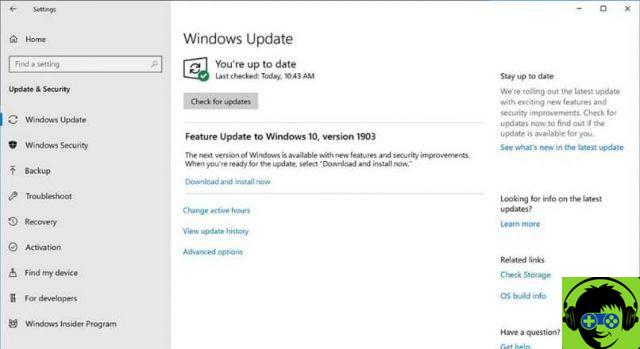
Exibir atualizações de driver usando o histórico do Windows Update
A primeira coisa para ver o histórico do Windows Update é entrar na configuração do sistema. Isso é aberto pela engrenagem mostrada no canto inferior esquerdo no menu Iniciar do Windows 10.
Uma vez que a janela de configuração é aberta, você precisa encontrar e selecionar a categoria "Atualizações e segurança". Posteriormente, no menu do lado esquerdo da janela, deve-se selecionar a opção "Windows Update".
Depois de entrar no Windows Update, você pode ver a última vez que uma atualização foi aplicada ao seu computador, incluindo atualizações de drivers, complementos ou sistema operacional. Para acessar o histórico detalhado, clique na opção "Visualizar histórico de atualizações" localizado na parte inferior desta janela.
Os diferentes tipos de atualizações serão exibidos nesta nova janela. Então deve ser selecionado "Atualizações de drivers". Todas as atualizações feitas em um intervalo de 90 dias serão exibidas.
Ele também exibirá vários detalhes sobre ele, como o nome do driver e do dispositivo, a data de instalação e em alguns casos é permitido clicar no título para acessar detalhes mais específicos, como a versão do driver.
Visualize atualizações de drivers por meio do "Gerenciador de dispositivos"
Nos casos em que os detalhes do driver não podem ser acessados (como a versão de atualização), esses detalhes terão que ser pesquisados de forma diferente. Inicialmente, você precisa inserir "Painel de controle »Na barra de pesquisa do sistema localizada na área esquerda da barra de tarefas e clique na opção mostrada.
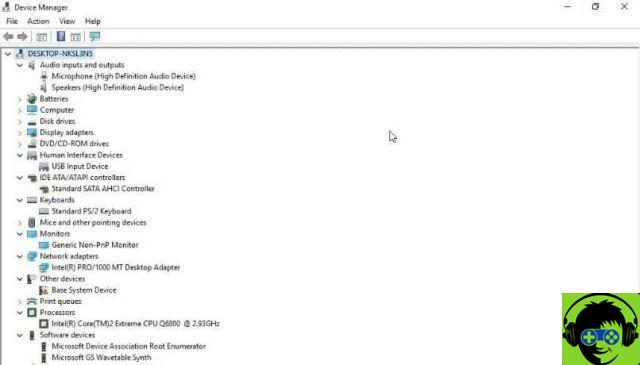
Em seguida, localize e selecione "Gerenciamento de dispositivo" que abrirá uma janela adicional na qual aparecerão todos os dispositivos que compõem o computador.
Nesta lista, você precisa clicar duas vezes no dispositivo cujos detalhes de atualização do driver você deseja saber. Como resultado, o janela de propriedades, que mostra todos os detalhes do item.
Nesta janela você deve ir para a opção " controlador »Para ver seus detalhes, como a data de produção do controlador e sua versão. Se você clicar na guia «Eventos», será exibido o histórico de atualizações ou instalações feitas nesse dispositivo. Mostrando assim as atualizações de drivers instaladas no Windows 10.

























